Sebbene nell'ultimo mezzo decennio si sia assistito a un aumento della popolarità delle app di messaggistica istantanea dedicate, ad esempio iMessage, Facebook Messenger o WhatsApp: probabilmente il metodo di comunicazione più affidabile tra i dispositivi dei tuoi amici ancora SMS, particolarmente per noi utenti Android che comunichiamo con i nostri amici che utilizzano iPhone. Pertanto, quando i nostri telefoni riscontrano problemi durante il tentativo di inviare o ricevere messaggi di testo, è un grosso problema. Certo, possiamo utilizzare le app di messaggistica istantanea come backup, ma quando si tratta della forma di comunicazione più semplice, non c'è davvero niente di meglio dei messaggi di testo.

Se riscontri problemi nel tentativo di inviare messaggi di testo dal tuo Galaxy S7 o S7 Edge ai tuoi amici, familiari o colleghi di lavoro, sei nel posto giusto. Questo è un problema frustrante da affrontare quotidianamente, quindi abbiamo creato una guida per la risoluzione dei problemi e la riparazione del telefono. Questa è la nostra guida per risolvere i problemi relativi agli SMS sul tuo Galaxy S7.
Soluzioni rapide per i tuoi problemi SMS
Questi sono alcuni piccoli suggerimenti rapidi da provare sul tuo dispositivo. Spesso, i problemi con l'invio o la ricezione di SMS possono essere identificati o risolti solo seguendo alcune delle seguenti guide:
- Controlla la tua connessione di rete. Nell'angolo in alto a destra dello schermo c'è la barra di stato. Dovresti vedere da 1 a 5 barre, insieme al logo 4G o 3G, a seconda della velocità dei dati nella tua zona. Se non hai segnale dal tuo operatore wireless, potresti trovarti in una zona morta. Se ti trovi in un'area che normalmente ha copertura, il tuo telefono potrebbe avere problemi di connettività di rete o il tuo operatore potrebbe subire un'interruzione. Queste interruzioni si verificano raramente, ma abbastanza spesso da meritare un'analisi. In genere, la ricerca su Google per "interruzione [del tuo operatore]" restituirà mappe di copertura e interruzione, che puoi utilizzare per verificare la tua posizione corrente. Se il tuo operatore sta attualmente riscontrando un'interruzione, dovrai attendere che le operazioni vengano riattivate. In genere, l'operazione richiede da una a tre ore.
- Svuota la cache dell'app di messaggistica. Vai in Impostazioni, scorri verso il basso fino al menu "App" e seleziona "Gestione applicazioni". Una volta caricato l'elenco delle app, trova il nome della tua app di messaggistica. Se utilizzi ancora l'app Samsung Messaggi standard, è sotto "Messaggi"; se utilizzi un'app di messaggistica di terze parti (come Textra o Google Messenger), ti consigliamo di trovare il nome di tale applicazione e selezionarla. Una volta visualizzate le impostazioni dell'applicazione, trova l'elenco "Archiviazione" e selezionalo, quindi premi "Cancella cache" per ripristinare l'app alla normalità.
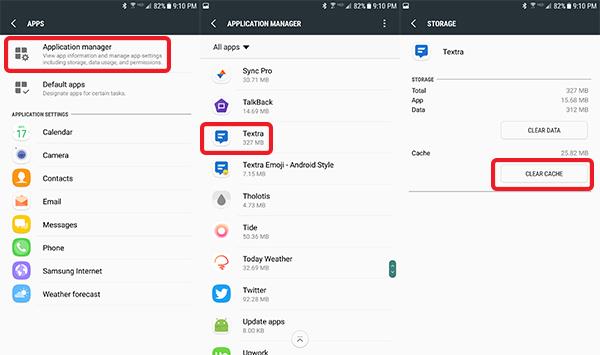
- Riavvia il telefono. Spesso un riavvio rapido può riportare il telefono in funzione, soprattutto se il software di sistema o un'app sono stati aggiornati di recente. Basta tenere premuto il tasto di accensione e selezionare "Riavvia" dal menu.

Controllo di altre funzioni del telefono
Prima di andare avanti cercando di risolvere i tuoi problemi con gli SMS, dovremmo assicurarci che tali problemi siano legati solo agli SMS. Se non l'hai già fatto, disattiva il WiFi (se sei connesso al WiFi) e prova a fare una telefonata o a eseguire una rapida ricerca su Google sul tuo dispositivo. Se tutto sul tuo telefono funziona tranne i messaggi SMS, allora possiamo andare avanti con questa guida. Se riscontri altri problemi, ad esempio se non riesci a effettuare una telefonata o a utilizzare i dati mobili, potresti avere tra le mani un problema diverso, relativo alla rete. Fortunatamente, abbiamo una guida anche per questo, quindi vai alla nostra guida sulla risoluzione dei problemi di rete mobile sul tuo Galaxy S7.
Detto questo, se il problema riguarda esclusivamente l'invio di messaggi di testo e nient'altro, possiamo continuare a provare a risolvere i problemi di messaggistica del tuo telefono.
Assicurati che la tua app di messaggistica sia impostata come predefinita
Sin da Android 4.4 Kit Kat, Android ha richiesto un'unica app per detenere le autorizzazioni per inviare messaggi SMS. Ciò significa che solo un'app di messaggistica alla volta può essere autorizzata a inviare messaggi di testo per te, il che è ottimo per la sicurezza, ma potrebbe impedire a un'applicazione di inviare messaggi se la tipica applicazione di messaggistica predefinita ha le autorizzazioni predefinite per gli SMS revocato. Sebbene la maggior parte delle applicazioni di messaggistica ti chiederà di cambiare l'app di messaggistica predefinita con la propria, la richiesta potrebbe essere stata nascosta per sbaglio. Per ripristinare un'app predefinita, accedi alle Impostazioni e trova il menu "App" a cui si fa riferimento in precedenza nella guida. Questa volta, invece di selezionare il menu "Gestione applicazioni", seleziona "App predefinite". Terzo dall'alto, dovresti vedere le impostazioni predefinite per la tua app di messaggistica. Selezionandolo verrai indirizzato a una pagina separata, dove potrai selezionare qualsiasi app con funzionalità di messaggistica sul tuo dispositivo. Assicurati che sia stata selezionata la tua solita applicazione di messaggistica, quindi cancella il menu delle app recenti e riavvia l'applicazione. Dovresti riuscire a inviare messaggi.

Prova un'app di messaggistica diversa
Potrebbe quindi sembrare un po' strano, ma vale la pena provare a scaricare un'applicazione di messaggistica diversa dal Play Store, soprattutto se utilizzi un'app di messaggistica di terze parti. Se l'app di messaggistica che usi regolarmente è stata aggiornata di recente, potrebbero verificarsi problemi nell'invio di messaggi dal tuo telefono. Sebbene app come Textra o Google Messaggi forniscano esperienze utente diverse e personalizzabili durante l'invio di messaggi, occasionalmente possono anche verificarsi bug o intoppi durante l'aggiornamento. Puoi invece provare un'altra app di messaggistica dal Play Store o, ancora meglio, provare a inviare un messaggio dall'applicazione Messaggi Samsung predefinita precaricata sul tuo S7 o S7 Edge.

In genere, se il problema si verifica da un'app di messaggistica di terze parti, l'applicazione dovrebbe esserlo aggiornato entro pochi giorni e potrai tornare alla normale app di messaggistica dopo il risoluzione del problema.
Ripristina le impostazioni di rete
Se hai provato tutti i passaggi precedenti e il tuo telefono non è ancora in grado di inviare o ricevere messaggi, puoi provare a ripristinare molte delle tue impostazioni alle modalità predefinite. Innanzitutto, inizia aprendo il menu delle impostazioni e trovando l'opzione "Backup e ripristino" nella parte inferiore dell'elenco delle impostazioni. Se stai visualizzando le tue impostazioni in modalità semplificata, troverai questa opzione selezionando "Gestione generale", seguita da "Ripristina". Lo troverai tre opzioni di ripristino in questo menu: "Ripristina impostazioni", "Ripristina impostazioni di rete" e "Ripristino dati di fabbrica". Probabilmente lo hai già indovinato, ma lo saremo utilizzando la seconda opzione: “Ripristina impostazioni di rete”. Ciò ripristinerà le connessioni WiFi, Bluetooth e dati mobili sull'abilitazione dell'operatore valori predefiniti. Se le impostazioni di rete sono state modificate, a causa di un errore dell'utente o di un'applicazione non autorizzata, questa opzione ripristinerà le funzionalità di rete del telefono a quelle disponibili. Tieni presente che le impostazioni e i dispositivi WiFi e Bluetooth andranno persi, quindi dovrai inserire nuovamente le password e ripristinare i dispositivi sul telefono una volta terminato il ripristino.

Dopo che le impostazioni di rete sono state ripristinate (l'operazione dovrebbe richiedere solo pochi istanti), prova a inviare un messaggio di testo a un amico, sia dall'app Samsung Messaggi che da un'app di terze parti se ne hai una installata sul tuo telefono. Se i tuoi problemi con gli SMS non sono stati risolti, abbiamo altre due impostazioni da provare.
Cancella la partizione della cache
Il prossimo passo nel nostro elenco di ripristini: cancellare la partizione della cache del tuo S7. Se non hai mai cancellato la partizione della cache del telefono, procedi con cautela e segui attentamente questa guida. È facile eseguire questo passaggio, ma selezionare il menu sbagliato può cancellare o bloccare il telefono. La cancellazione della partizione cache del tuo S7 non cancellerà alcun dato utente o applicazione dal tuo dispositivo. La partizione della cache contiene invece tutti i dati temporanei salvati dalle applicazioni e dal software sul telefono, consentendo al telefono di caricare i dati delle app più velocemente. Sfortunatamente, queste informazioni a volte possono portare a problemi o problemi con il tuo telefono se qualcosa va storto con la cache. Cancellare la partizione della cache dovrebbe risolvere eventuali problemi minori relativi all'usabilità o alla connessione del tuo dispositivo.

Inizia spegnendo completamente il telefono. Una volta spento il dispositivo, tieni premuto il tasto Home, il tasto di accensione e il tasto Volume su. Una volta visualizzate le parole "Avvio di ripristino" nella parte superiore dello schermo, puoi rilasciare questi pulsanti. Una schermata blu con la scritta "Installazione dell'aggiornamento del sistema" per un massimo di trenta secondi; il display ti avviserà quindi che l'aggiornamento del sistema non è riuscito. Questo è normale, quindi non stressarti. Lascia riposare il telefono per qualche altro secondo e il display passerà a uno sfondo nero con testo giallo, blu e bianco su di esso. Nella parte superiore dello schermo apparirà la dicitura “Ripristino Android”; hai avviato con successo la modalità di ripristino in Android. Utilizzando i tasti del volume per spostare il selettore su e giù, spostarsi in basso su "Wipe Cache Partition" nel menu. Nella foto sopra, lo è sotto la linea blu evidenziata: non selezionare questa opzione a meno che non desideri cancellare l'intero telefono. Dopo aver evidenziato "Wipe Cache Partition", premi il tasto di accensione per selezionare l'opzione, quindi utilizza i tasti del volume per evidenziare "Sì" e il tasto di accensione ancora una volta per confermare. Il telefono inizierà a cancellare la partizione della cache, operazione che richiederà alcuni istanti. Tieni duro mentre il processo continua. Una volta completato, seleziona "Riavvia il dispositivo ora" se non è già selezionato e premi il tasto di accensione per confermare.
Una volta riavviato il dispositivo, prova ancora una volta a inviare un messaggio di testo. Se ancora non riesci a inviare o ricevere messaggi e sei sicuro che il problema non risieda nel tuo rete mobile dell'operatore o un'applicazione che si comporta in modo anomalo sul telefono, puoi passare alla nostra versione finale suggerimento.
Ripristina le impostazioni di fabbrica del telefono
Infine, arriviamo al passaggio finale quando si esegue la risoluzione dei problemi sul telefono: un ripristino completo dei dati di fabbrica. Come accennato in precedenza, dovresti assicurarti di aver seguito attentamente questa guida e di aver eseguito ciascuno dei passaggi prima di ciò, poiché il ripristino delle impostazioni di fabbrica del telefono cancellerà tutti i dati e le applicazioni che conservi sul dispositivo.

Prima di ripristinare completamente il tuo dispositivo, tuttavia, ti consigliamo di eseguire il backup del telefono sul cloud, utilizzando un servizio di backup di tua scelta. Alcuni consigli: Samsung Cloud e Google Drive funzionano meglio con il tuo dispositivo, ma se sei interessato a utilizzare qualcosa come Verizon Cloud, funzionerà anche questo. Puoi anche utilizzare app come Backup e ripristino SMS e Google Foto per eseguire il backup dei messaggi SMS, del registro delle chiamate e delle foto sul cloud. Puoi anche trasferire file o informazioni importanti su una scheda SD installata nel tuo dispositivo; i ripristini di fabbrica non cancellano le tue schede SD a meno che non controlli un'impostazione specifica.

Una volta eseguito il backup dei file, apri il menu delle impostazioni e seleziona "Backup e ripristino", che si trova sotto il file Categoria “Personale” nel menu delle impostazioni standard e in “Gestione generale” in quella semplificata disposizione. Questa volta, seleziona la terza opzione di ripristino, "Ripristino dati di fabbrica". Si aprirà un menu che mostra ogni account a cui hai effettuato l'accesso sul tuo telefono, insieme a un avviso che tutto ciò che è sul tuo dispositivo sarà spazzato. Come accennato in precedenza, la tua scheda SD non verrà ripristinata a meno che tu non scelga di selezionare l'opzione "Formatta scheda SD" nella parte inferiore del menu; dipende da te se vuoi farlo, ma non è necessario per questo processo. Prima di selezionare "Ripristina telefono" nella parte inferiore di questo menu, assicurati che il telefono sia collegato o completamente carico. Un ripristino delle impostazioni di fabbrica può consumare una grande quantità di energia e può richiedere fino a mezz'ora, quindi non vuoi che il tuo telefono muoia durante il processo.
Dopo aver confermato che il dispositivo è in carica o carico, seleziona "Ripristina telefono" nella parte inferiore dello schermo e inserisci il PIN o la password per la verifica di sicurezza. Successivamente, il telefono inizierà a reimpostarsi. Lascia riposare il dispositivo e completa il processo; non scherzare con il tuo S7 durante questo periodo. Una volta completato il ripristino, che, ancora una volta, può richiedere trenta minuti o più, verrai avviato alla schermata di configurazione di Android. Completa la configurazione sul tuo dispositivo normalmente. Una volta tornato alla schermata iniziale, puoi tornare all'app Messaggi e provare a inviare un messaggio SMS.
Contatta il tuo provider/rivenditore wireless
Se hai fatto tutto quanto sopra e non riesci ancora a inviare o ricevere messaggi di testo, è ora di contattare il tuo operatore telefonico o il tuo rivenditore locale per provare a fissare un appuntamento di supporto. Puoi anche utilizzare la linea telefonica di supporto del tuo operatore, ma è sempre più veloce se incontri un tecnico di persona. Potrebbe essere necessario sostituire la scheda SIM o inviare il telefono in riparazione se è ancora coperto da garanzia. La buona notizia: puoi dire loro che hai provato tutti i trucchi per la risoluzione dei problemi presenti nel libro.




